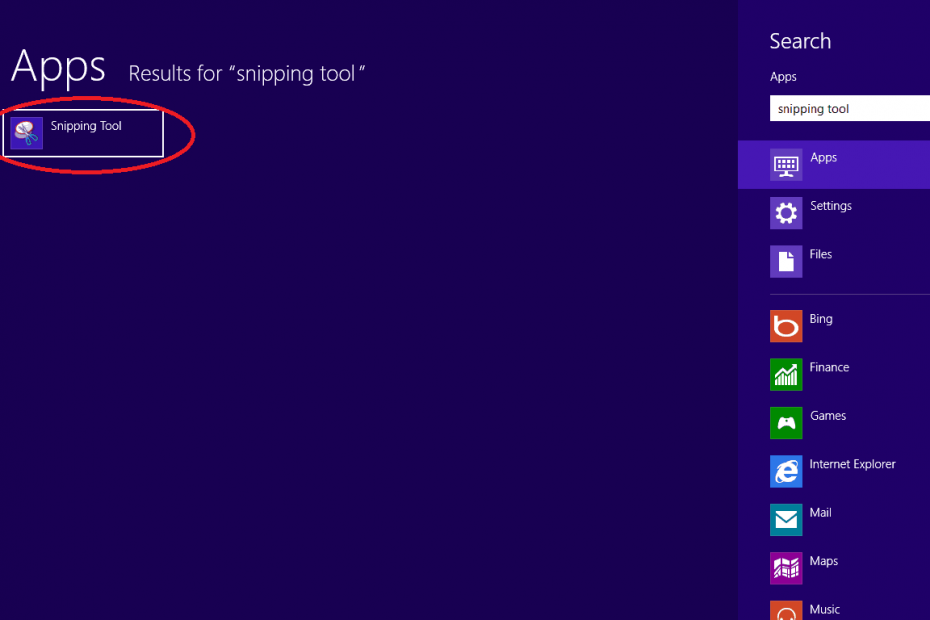
See tarkvara hoiab teie draiverid töökorras ja hoiab teid kaitstud tavaliste arvutivigade ja riistvaratõrgete eest. Kontrollige kõiki draivereid nüüd kolme lihtsa sammuga:
- Laadige alla DriverFix (kontrollitud allalaadimisfail).
- Klõpsake nuppu Käivitage skannimine leida kõik probleemsed draiverid.
- Klõpsake nuppu Draiverite värskendamine uute versioonide saamiseks ja süsteemi talitlushäirete vältimiseks.
- DriverFixi on alla laadinud 0 lugejaid sel kuul.
Kui proovite ekraanipilti teha töö jaoks või isegi mängitavas mängus, vajate ekraanipildi rakendust. Windows RT-s on meil see rakendus, rakendus Snipping või saame lihtsalt kasutada printimisekraani klaviatuurinuppe, mis asuvad klaviatuur. Nii et kui teil pole visuaalset mälu, muudab tööriist Snipping töö hõlpsaks salvestamiseks töö, pilt.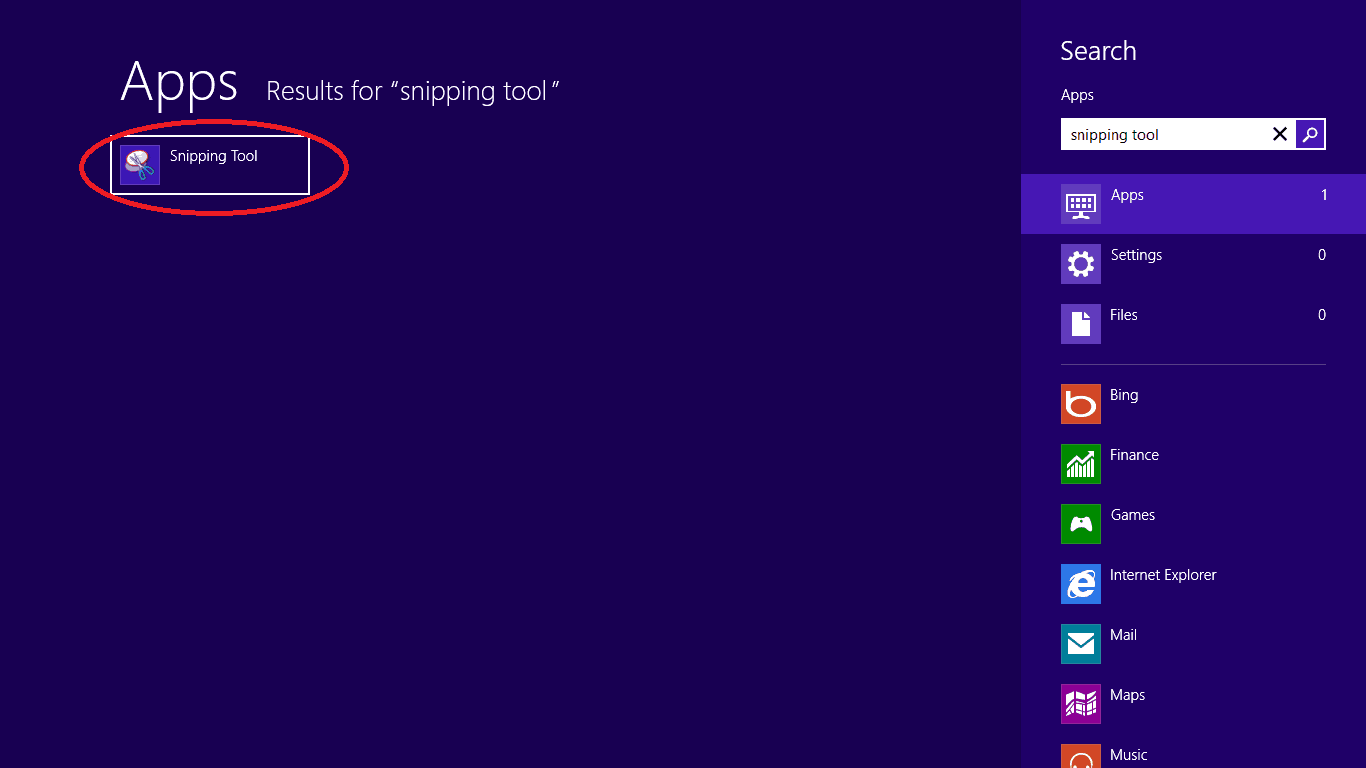
Ekraanipildi tegemine Windows RT-s peaks olema suhteliselt lihtne, kas teete ekraanipildi töödokumendist, hetkest vaadatavas filmis või lihtsalt mängutõmmis oma lemmiktegelasest, neid kõiki saab teha Windows RT korraliku rakendusega. Sel juhul on meil tööriist Snipping kasutatakse täpselt selle osa valimiseks ekraanil, mida soovite hõivata, ja siis saate mõne klõpsuga salvestada selle oma Windows RT-sse tablett. Nähes, et enamik kasutajaid on harjunud vanade operatsioonisüsteemide ja vanade jäädvustamise meetoditega ning pildi salvestamisel tutvustame teid mõne sammuga, et näha, kui lihtne on Windows RT-s seda teha sama.
Kuidas teha ekraanipilte Windows RT-s
Teie Windows RT-s on pildi hõivamiseks kaks meetodit: kasutage Windows RT tahvelarvuti nupude otseteid või kasutage lihtsalt ülaltoodud rakendust Snipping. Kuid me näeme täpselt, kuidas teha alltoodud ridades ekraanipildi mõlema meetodiga.
Esimene meetod, mida esitlen, on Surface RT arvuti Windows RT operatsioonisüsteemiga nuppude kasutamine:
- Esimene asi, mida me peame tegema, on vajutada ja hoida nuppu „Aken” (asub otse ekraani all) ja alumist helitugevuse nuppu (asub ekraani vasakul küljel).
- Nüüd peaksite nägema, et ekraan oleks veidi tuhmunud ja siis peaks see nutitelefonis vilkuma nagu kaamera.
- Ekraanipilt on nüüd arvutisse salvestatud, selle leiate arvutist kausta „Pildid” kataloogi „Ekraanipildid” alt.
Teine meetod ekraanipildi tegemiseks on teie Windows RT-s oleva rakenduse Snipping kasutamine.
- Esimene asi, mida peame tööriista Snipping leidmiseks tegema, on minna ekraani paremale riba „võlu” alla.
- Laseme klõpsata (vasakklõps) seal oleval rakendusel „Otsing”, mis näeb välja nagu suurendusklaas.
- Sisestage otsingukasti „Snipping tool”
- Nüüd peaksite vasakul olema rakenduse „Snipping tool”
- Klõpsake vasakpoolsel ikoonil (vasakklõps) vasakul oleval ikoonil, mille nimi on "Snipping tool"
- Töölaud peaks nüüd avanema
- Kui klõpsate (paremklõps), peaks see näitama ekraani alumises servas Snippingu tööriista menüüd. Sealt saate ikooni kinnitada menüüsse Start või tegumiribale.
- Pärast klõpsamist (vasakklõps) Snippingu tööriistaikoonil peaks ilmuma aken.
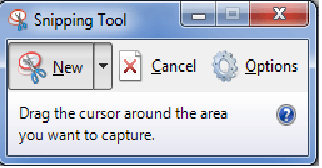
- Peame klõpsama (vasakklõps) nupul Snipping tööriista aknas nuppu „Uus”.
- Kontrollige, kas ekraanil olev hiirekursor on muutunud ristikarvade komplektiks, kui mitte, klõpsake uuesti nupul „Uus”
- Peame klõpsama (vasakklõps) pildil, mille soovime salvestada, ja lohistage kursorit, hoides klõpsatust kogu salvestatava foto kohal.
- Pärast klõpsu vabastamist näitab aken Snipping, kuidas pilt välja näeb
- Klõpsake (vasakklõps) nupul Snipping tööriista akna ülaservas valikul „File”
- Klõpsake (vasakklõps) nupul „Salvesta nimega”
- Valige pilt, kuhu pilt salvestatakse. Näide: töölaud
- Kirjutage akna „Salvesta nimega” „Faili nimi” kõrval olevasse kasti nimi fotole, mille soovite salvestada, kuid jätke kindlasti .PNG nime lõpus.
- Klõpsake akna „Salvesta nimega” alumises servas nupul „Salvesta” (vasakklõps).
- Nüüd leiate oma prindiekraani kataloogist, mille olete selle salvestamiseks valinud.
Need on kaks meetodit, mida kasutatakse ekraanipiltide jaoks Windows RT-s, kui teil on veel midagi lisada ja uusi soovitusi, kirjutage meile allpool mõned ideed.

![Laadige alla tasuta Microsoft Exceli Windows 11 [64-bitine] jaoks](/f/c8e80c2f5eab8a183142ef870fb6c757.jpg?width=300&height=460)
![Disattivare la Modalità Oscura Google Chrome'is [Windows/Mac]](/f/1322a6fb918eb0604b6a83e4d52e2bf8.png?width=300&height=460)